Alors que la plupart des systèmes n'offrent que l'iframe comme méthode d'intégration, les Iframes ne suffisent pas.
L'utilisation d'iframe comme seule méthode d'intégration masquera et couvrira la plupart des fonctionnalités importantes du site.
N'oubliez pas que la billetterie ne consiste pas seulement à vendre des billets. Un utilisateur doit pouvoir se reconnecter pour imprimer et gérer ses billets, les échanger ou les retourner si votre politique l'autorise, imprimer sa facture ou ses reçus, utiliser son crédit en magasin, sa carte-cadeau ou son abonnement de saison, vérifier le solde de sa carte-cadeau ou vérifier l'état de leurs commandes.
De plus, comme l'exige la loi dans de nombreux domaines, ils devraient également pouvoir afficher et modifier leurs informations personnelles, leur nom, leur adresse e-mail, leur numéro de téléphone et être en mesure d'accepter ou de refuser de recevoir des newsletters et des communications ou de définir leurs préférences en matière de cookies.
Ainsi, bien que l'iframe ou le popup sur votre site soit un très bon point de départ, vous devriez avoir une méthode pour permettre aux acheteurs d'accéder à d'autres fonctionnalités.
Méthode d'échange de liens (recommandée)
Le but de l'échange de liens est de fournir une méthode permettant aux acheteurs d'accéder à votre site de billetterie et de pouvoir revenir à votre site principal, de manière transparente et sans remarquer qu'ils se trouvent sur différents sites ou utilisent une technologie différente.
Il s'agit de la méthode d'intégration la meilleure, la plus simple et la plus sûre et garantit que votre fonctionnalité de billetterie fonctionnera quelle que soit la qualité de votre site et même si votre site est complètement indisponible.
Vous pouvez voir un exemple de méthode d'échange de liens dans la plupart des grands sites Web tels que les banques. Si vous vous rendez sur le site Web d'une banque, vous remarquerez que différentes fonctionnalités du site peuvent se trouver sur différents sous-domaines, sur différents serveurs et être gérées par différentes équipes. Par exemple, le site principal peut être sur Bank.com tandis que les cartes de crédit sont proposées sur CreditCards.bank.com et les comptes de placement sont proposés sur investment.bank.com.

La sensation et l'apparence de tous ces sous-sites sont les mêmes et lorsque vous passez de l'un à l'autre, vous ne remarquerez aucun changement dans la sensation, l'apparence et l'image de marque.
Tous ces sous-systèmes sont sur le même domaine, des sous-domaines potentiellement différents.
Le menu supérieur ou le système de navigation comporte des éléments identiques ou similaires, quel que soit le sous-système sur lequel vous vous trouvez et il y a toujours un bouton dans le menu qui vous amène à la page d'accueil ou au site principal.
Obtenir la même fonctionnalité avec Ticketor est très simple.
1- Concevez votre site Ticketor
Design your Ticketor site to have the same feel and look as your main site. Use the same logo, theme, background color or picture, header color and top navigation style.
Vous pouvez le faire en utilisant le Panneau de configuration> Compte et paramètres> Conception et cela peut être fait en quelques minutes seulement.
Vous pouvez lire notre article et notre vidéo sur comment concevoir votre site Ticketor pour plus d'informations.
2- Optionnellement, déplacez votre site Ticketor vers un sous-domaine
Maintenant, déplacez votre site Ticketor vers un sous-domaine de votre domaine tel que tickets.MyBusiness.com afin que lorsque les utilisateurs accèdent à votre site Ticketor, ils resteront toujours sur votre domaine.
This step is optional but gives you a fully-branded experience.
Vous pouvez lire notre article et notre vidéo sur comment déplacer le site vers votre domaine et sous-domaine pour plus d'informations.
3- Créer une navigation cohérente pour les deux sites
Next, you need to create a navigation system that is similar on your both sites and allow the users to move back and forth between the 2 sites.
Vous pouvez commencer par ajouter un élément nommé "Billets" ou "Billetterie" à la navigation de votre site principal qui pointe vers votre page "Événements à venir" sur Ticketor.
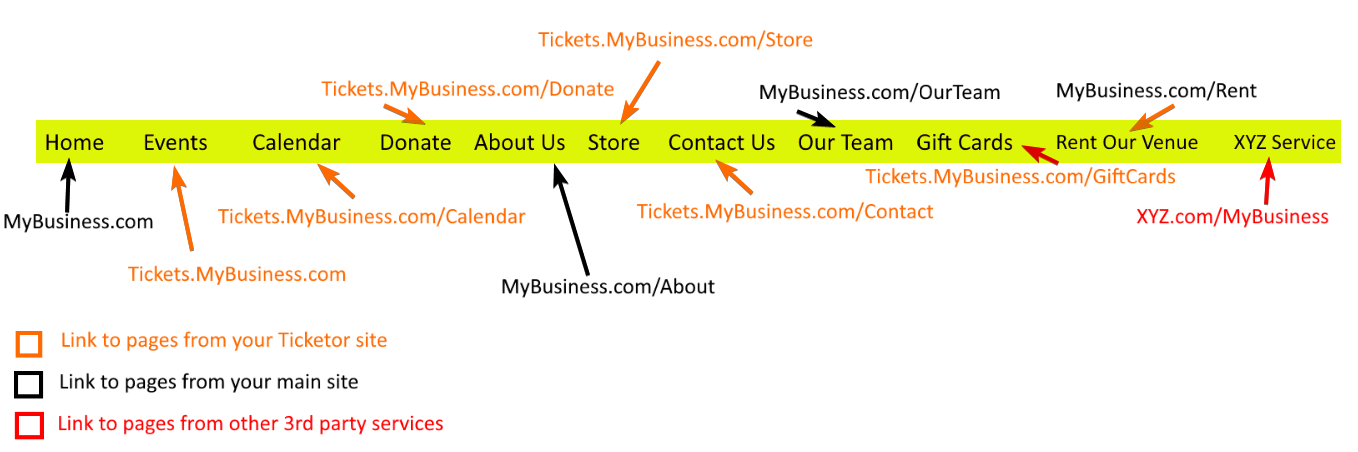
Vous pouvez choisir n'importe quelle page ou fonctionnalité de Ticketor et l'ajouter à votre navigation principale ou à votre navigation secondaire sur votre côté principal. Par exemple, vous pouvez également ajouter la page "Calendrier", la page "Dons", la "Page Boutique" ou toute autre page que vous souhaitez utiliser depuis Ticketor.
Then on your Ticketor site, you want to do the same thing and add items to your nav that point to your main site.
Pour ce faire, utilisez le Panneau de configuration > Compte et paramètres > Pages et navigation.
Add a page, either to the main nav or a sub nav, of type “Link to another page” .
For example, you may want to add a “Home” button to your nav that points to www.MyBusiness.com/home
Ajoutez une page de type "Lien vers une page externe", définissez le texte du menu sur "Accueil" et l'URL sur www.MyBusiness.com/home et "Enregistrer".
Then you can use drag & drop to arrange and re-order the items in your top-navigation.
Vous pouvez lire notre article et notre vidéo sur "Comment ajouter des pages et du contenu à votre site" pour plus d'informations.
Choisissez et choisissez et migration progressive
This method allows you to pick and choose functionality from Ticketor or your existing site. For example, you can choose ticketing functionality from Ticketor and Store or donation functionality from your current provider.
Si vous préférez migrer votre fonctionnalité de magasin et de don vers Ticketor pour avoir une expérience utilisateur cohérente et un achat de billets, un don et des marchandises entièrement intégrés, vous pouvez progressivement déplacer ces fonctionnalités vers Ticketor au fur et à mesure que vous en avez l'occasion.